Če ste IT strokovnjak, veste, da je aplikacija Xbox Accessories odličen način za posodabljanje krmilnikov. Toda kaj se zgodi, ko se aplikacija zatakne pri 0 %? Nekaj stvari lahko poskusite, da bo aplikacija spet delovala. Najprej se prepričajte, da je vaš krmilnik v celoti posodobljen. Če ni, ga poskusite odklopiti in nato znova priklopiti. Če to ne deluje, poskusite znova zagnati računalnik. Če to ne deluje, boste morda morali odstraniti in nato znova namestiti aplikacijo. Ko to storite, bi morali imeti možnost posodobitve krmilnika in nazaj na 100 %.
Če poskušate posodobiti vdelano programsko opremo brezžičnega krmilnika Xbox z uporabo Aplikacija Xbox Accessories v računalniku z operacijskim sistemom Windows 11 ali Windows 10, vendar postopek posodobitve obtičanje pri uporabi posodobitve 0 % , potem ta objava ponuja ustrezne rešitve za pomoč pri reševanju te težave v vašem sistemu.

Aplikacija Xbox Accessories je obstala pri 0 %. Uveljavljanje posodobitve krmilnika v računalniku
Če ste obstal na zaslonu. Uporabljam 0 % posodobitev Ko poskušate posodobiti vdelano programsko opremo krmilnika Xbox prek aplikacije Xbox Accessories v računalniku z operacijskim sistemom Windows 11/10, lahko sledite našim predlaganim smernicam spodaj brez določenega vrstnega reda in si ogledate, kaj vam pomaga odpraviti težavo na vaši igralni platformi.
- Posodobite Windows in aplikacijo Xbox Accessories.
- Zaženite orodje za odpravljanje težav z aplikacijami trgovine Windows
- Posodobite po zraku ali prek povezave USB
- Popravite/ponastavite/ponovno namestite aplikacijo Xbox Accessories
- Posodobite krmilnik na drugem računalniku
Razmislite o kratkem opisu vsakega od teh predlogov.
1] Posodobite Windows in aplikacijo Xbox Accessories.
Če želite začeti odpravljati težave pri poskusu razrešitve aplikacije Xbox Accessories, ki se je zataknila pri 0 %. Uporaba posodobitve na krmilniku v računalniku z operacijskim sistemom Windows 11/10, se morate prepričati, da je Windows posodobljen z najnovejšo gradnjo/različico, preveriti posodobitve in namestiti vse razpoložljive bite na vašo napravo. Po drugi strani pa lahko, če je do napake prišlo po nedavni posodobitvi sistema Windows, izvedete obnovitev sistema ali posodobitev v celoti odstranite.
Podobno, če se iz nekega razloga aplikacije Microsoft Store ne posodobijo samodejno, lahko sledite tem korakom, da ročno preverite in posodobite aplikacijo Xbox Accessories v svoji napravi:
- Odprite aplikacijo Microsoft Store.
- Na levi plošči se pomaknite do knjižnice.
- Kliknite na Pridobite posodobitve gumb.
Preberi : Kako posodobiti aplikacije Microsoft Store brez internetne povezave
2] Zaženite orodje za odpravljanje težav z aplikacijami trgovine Windows.
Težava je lahko povezana z aplikacijo Xbox Accessories z napakami, ki povzroča zastoj pri posodobitvi vdelane programske opreme krmilnika. V tem primeru lahko zaženete orodje za odpravljanje težav z aplikacijami trgovine Windows in preverite, ali lahko dokončate posodobitev vdelane programske opreme krmilnika v računalniku.
množično tweet izbrisati
Če želite zagnati orodje za odpravljanje težav z aplikacijami Windows Store v napravi s sistemom Windows 11, sledite tem korakom:

- kliknite Tipka Windows + I da odprete aplikacijo Nastavitve.
- Preklopite na Sistem > Odpravljanje težav > Druga orodja za odpravljanje težav .
- Spodaj Še ena razdelek, najdi Aplikacije trgovine Windows .
- Pritisnite teči gumb.
- Sledite navodilom na zaslonu in uporabite priporočene popravke.
Če želite zagnati orodje za odpravljanje težav z aplikacijami trgovine Windows v računalniku z operacijskim sistemom Windows 10, sledite tem korakom:
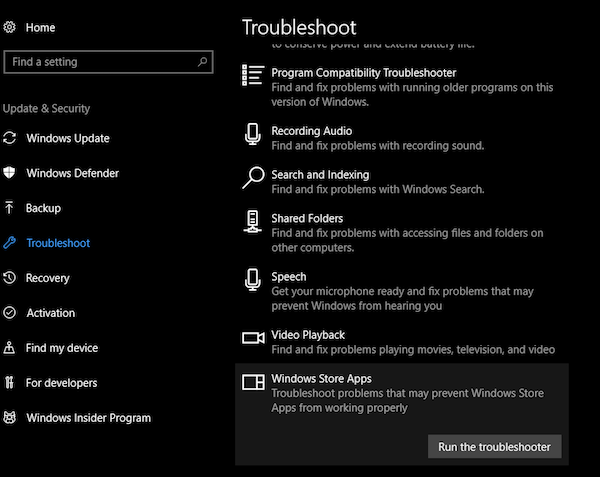
- kliknite Tipka Windows + I da odprete aplikacijo Nastavitve.
- Pojdi do Posodobitev in varnost.
- Pritisnite Odpravljanje težav zavihek
- Pomaknite se navzdol in kliknite Aplikacije trgovine Windows.
- Pritisnite Zaženite orodje za odpravljanje težav gumb.
- Sledite navodilom na zaslonu in uporabite priporočene popravke.
Preberi : Aplikacije Microsoft Store se ne prenesejo, namestijo ali posodobijo
3] Posodobite po zraku ali prek povezave USB.
Vsi razen izvirnega brezžičnega krmilnika Xbox lahko prejemajo posodobitve po zraku brez povezave s kablom USB. Ta krmilnik ima majhna okrogla vrata 3,5 mm na dnu krmilnika - krmilniki brez teh vrat se morajo posodobiti prek kabla USB, posodobitev krmilnika prek Bluetootha pa ni podprta. Brezžični krmilnik Xbox lahko povežete s kablom USB ali brezžičnim adapterjem Xbox za Windows.
Če pa ne morete posodobiti brez povezave in se težava, označena z barvo, še vedno pojavlja, razmislite o uporabi drugega kabla USB in se prepričajte, da je varno priključen. Če pustite krmilnik povezan prek USB-ja in ga pustite 5 minut, je nekaterim uporabnikom pomagalo pri soočanju z isto težavo, saj lahko včasih posodobitev traja nekaj časa v ozadju.
Preberi : Odpravljena je težava, ki je krmilniku Xbox One preprečila povezavo z računalnikom prek Bluetootha.
4] Popravite/ponastavite/ponovno namestite aplikacijo Xbox Accessories.
Ta rešitev zahteva, da popravite, ponastavite ali znova namestite aplikacijo Xbox Accessories v svoj sistem v naslednjem vrstnem redu. Za začetek se prepričajte, da je Windows 11/10 posodobljen z najnovejšo gradnjo. Če je Windows že posodobljen, lahko znova zaženete računalnik in znova poskusite posodobiti krmilnik. Če težave ne odpravite, lahko aplikacijo najprej popravite v nastavitvah in jo nato ponastavite, če popravilo ne pomaga. Če oba koraka ne odpravita težave, lahko odstranite aplikacijo Xbox Accessories iz računalnika, znova zaženete računalnik, nato znova prenesete aplikacijo iz trgovine Microsoft Store, povežete krmilnik z računalnikom s kablom USB ali povežete svoj Xbox. Brezžični adapter za Windows in znova poskusite posodobiti vdelano programsko opremo.
Preberi : Aplikacije Microsoft Store ne delujejo ali se ne odprejo v sistemu Windows 11/10
5] Posodobite krmilnik na drugem računalniku.
Ta rešitev zahteva, da posodobite krmilnik na drugem računalniku in preverite, ali to deluje za vas. Kot so poročali nekateri prizadeti uporabniki, so lahko poskusili posodobiti krmilnik z uporabo računalnika družinskega člana ali prijatelja in delovalo je kot čar, posodobitev se je začela takoj in je bila dokončana v manj kot dveh minutah. Po uspešni izvedbi posodobitve na drugem računalniku so lahko povezali krmilnik s svojim računalnikom in preverjanje novih posodobitev z aplikacijo Xbox Accessories je bilo uspešno.
kako videti pogled voditelja v Powerpointu z enim monitorjem
Če imate dostop do konzole Xbox, lahko poskusite posodobiti krmilnik na konzoli.
Preberi : krmilnik Xbox One ne deluje ali ga računalnik z operacijskim sistemom Windows ne prepozna
Upam, da ta objava pomaga!
Preberite tudi : Discord se je zataknil pri PREVERJANJU POSODOBITEV
Aplikacija Xbox Accessories se zruši pri posodabljanju vdelane programske opreme krmilnika?
Če poskušate posodobiti vdelano programsko opremo krmilnika Xbox prek aplikacije Xbox Accessories in se aplikacija zruši, ko kliknete Nadaljuj na zaslonu Preden začnete, bi morale naslednje rešitve odpraviti težavo.
- Nastavite pravilen datum in čas
- Zaženite orodje za odpravljanje težav z aplikacijami trgovine Windows
- Ponastavite Microsoft Store prek nastavitev
- Izvajanje ukaza v lupini Windows PowerShell
Preberi : Aplikacije Microsoft Store se zrušijo s kodo izjeme 0xc000027b
Zakaj se moj krmilnik Xbox ne sinhronizira z mojim računalnikom?
Če se krmilnik Xbox ne sinhronizira ali poveže z računalnikom, znova zaženite krmilnik, da odpravite to težavo. Izklopite krmilnik tako, da pritisnete in držite gumb Xbox 6 sekund. Ponovno pritisnite gumb Xbox, da ga znova vklopite. Povežite krmilnik z računalnikom s kablom USB ali brezžičnim adapterjem Xbox za Windows.
Zakaj se moj krmilnik Xbox One ne posodablja?
Če imate težave pri posodabljanju brezžičnega krmilnika Xbox, vam bodo naslednji predlogi pomagali odpraviti težavo:
ni mogoče odpeti iz opravilne vrstice
- Odklopite vso dodatno opremo (kot so adapterji za stereo slušalke in ploščice za klepet) s krmilnika in znova poskusite posodobiti.
- Izklopite in znova vklopite Xbox ali strojno ponastavite računalnik in poskusite znova posodobiti.
- Poskusite z drugim kablom USB in se prepričajte, da je varno povezan z vrati USB konzole in vrati mikro-USB ali USB-C krmilnika.
- Poskusite posodobiti krmilnik na konzoli Xbox ali računalniku z operacijskim sistemom Windows, kot je primerno.
- Zahtevate lahko zamenjavo krmilnika, če nič drugega ne deluje.
Preberi : Kako posodobiti vdelano programsko opremo in gonilnike krmilnika Xbox One v računalniku
Zakaj moj krmilnik Xbox ne deluje z računalniškimi igrami?
Vaš gonilnik krmilnika je morda poškodovan ali manjka. Kabel USB morda ni združljiv z vašim krmilnikom. V nekaterih primerih računalnik ne more zaznati težave s krmilnikom Xbox One zaradi vaših vrat USB. V tem primeru lahko poskusite priključiti krmilnik v vrata USB na zadnji strani računalnika in preverite, ali to reši težavo.















